So richten Sie umgekehrte Proxy auf IIS mit URL-Wrewrite ein
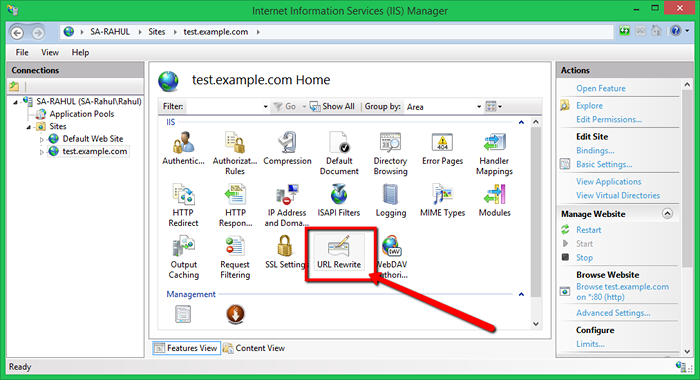
- 2169
- 326
- Miriam Bauschke
Der größte Teil des Systemadministrators ist sich des Reverse Proxy bewusst. Es handelt sich um eine Art Proxy -Server, der die Ressourcen von einem oder mehreren Computern auf Client -Anfragen abholt und an den Client zurücksendet. In einfachen Worten fungiert es als Zwischenserver, der auf Client -Abfrage hört. Anschließend Anfragen nach Serverbasen von Clients -Abfragen und gibt die Ergebnisse an den vom Server gesendeten Client zurück. In diesem Tutorial können Sie Reverse -Proxy mit IIS mit URL -Umschreiben und Routing -Erweiterung der Anwendungsanforderung einrichten.
Wir können Reverse -Proxy in IIS mithilfe von URL -Rewrite -Modul konfigurieren. Dies ähnelt dem Modul mod_rewrite in Apache. Stellen Sie vor Beginn der Arbeit sicher, dass Sie URL -Umschreiben -Modul in IIS -Server installiert und aktiviert haben.
Was ist URL -Umschreiben -Modul?
Das Rewrite -Modul von URL wird offiziell vom IIS -Entwicklungstool bereitgestellt, um die Funktionalität des IIS -Webservers zu erweitern. Es bietet zusätzliche Funktionen zum Umschreiben von Anwendungs -URL. Dies hilft, saubere und seeo -freundliche URLs zu machen.
Sie können die folgende URL besuchen und die IIS -Erweiterung von URL herunterladen und installieren:
- http: // www.iis.net/downloads/microsoft/url-rrewrite
Sie benötigen außerdem eine Routing -Erweiterung der Anwendungsanforderung, um auf Ihrem System zu installieren. Besuchen Sie die folgende URL, um die Erweiterung herunterzuladen und auf Ihrem System zu installieren.
- https: // www.iis.Net/Downloads/Microsoft/Application-Request-Routing
Weitere Informationen finden Sie in unserem anderen Artikel hier.
Richten Sie den Reverse -Proxy mit IIS ein
Beginnen wir mit der Konfiguration des Reverse Proxy. Für dieses Tutorial habe ich eine Dummy -Webanwendung erstellt, die auf Port 3000 mit Knoten ausgeführt wird.JS. Sie können den folgenden Screenshot der Webanwendung sehen.
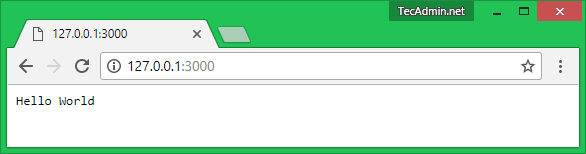
Öffnen Sie nun die IIS, indem Sie tippen "Inetmgr" im Auslauffenster. Wählen Sie Ihre Website unter Websites im Abschnitt "links" aus. Wählen Sie nun aus "URL -Umschreiben" Möglichkeit.
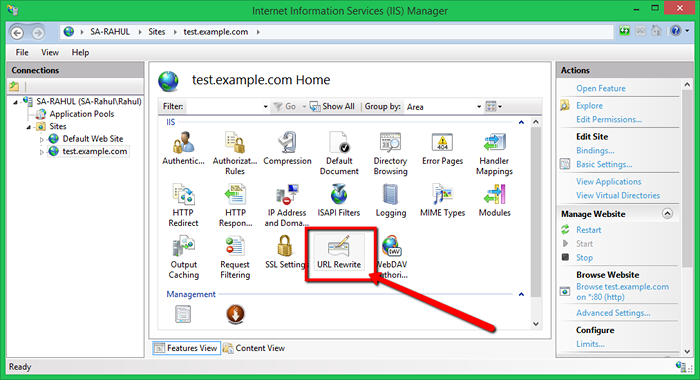
Klicken Sie nun auf "Fügen Sie Regel (en) ..." im Abschnitt Aktionen auf der rechten Seite. Siehe folgenden Screenshot für diesen Link.
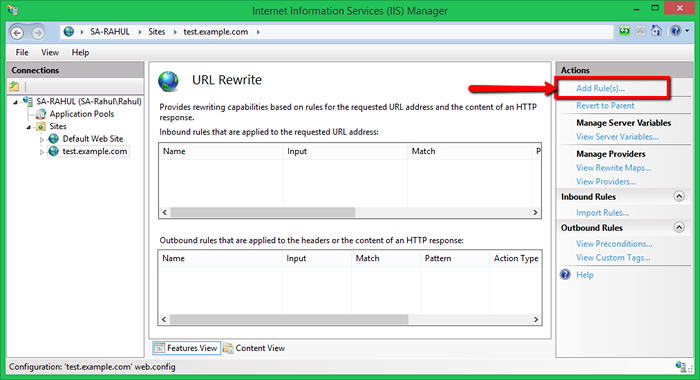
Wählen Sie nun aus Reverse Proxy Unter eingehender und ausgehender Abschnitt.
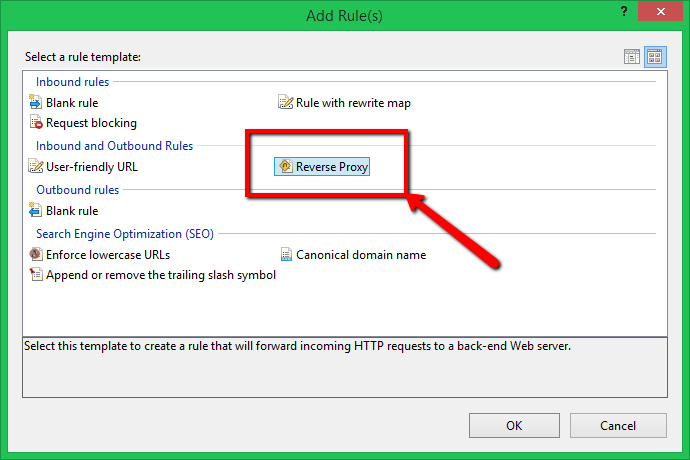
Die obige Option öffnet ein Fenster, fügen Sie den Servernamen oder die IP -Adresse mit Port unter eingabebundenen Regeln hinzu. Dies ist die URL, von der Reverse -Proxy Daten auf Clientsanforderung serviert.
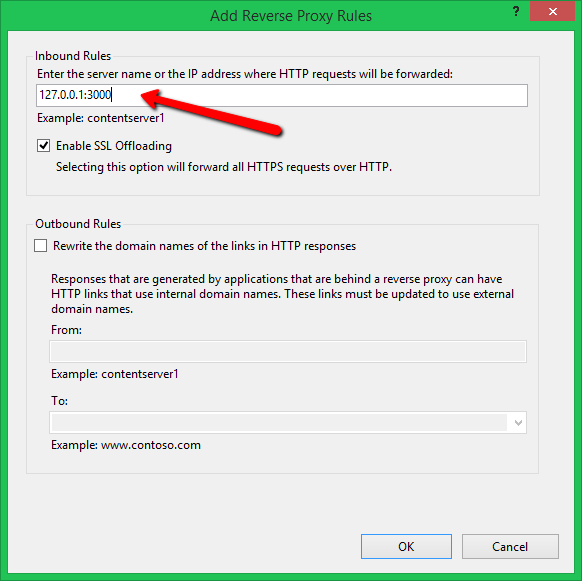
Zu diesem Zeitpunkt wurde das Reverse -Proxy -Setup durchgeführt. Greifen Sie nun auf die mit IIS konfigurierte Website zu. Sie werden sehen, dass die Backend -Anwendung hier zugänglich ist. Dies ist der umgekehrte Proxy bei der Arbeit.
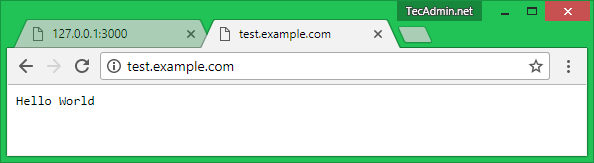
Dies ist der umgekehrte Proxy bei der Arbeit.
- « So führen Sie die SQL -Textdatei in der MySQL -Eingabeaufforderung aus
- So fügen Sie das WWW -Präfix in der Domänen -URL hinzu oder entfernen Sie »

